Nếu bạn đang băn khoăn về cách kiểm tra cấu hình phần cứng của máy tính mới mua, bạn đã biết đến phần mềm CPU Z chưa? Khi tìm kiếm thông tin trên mạng, chắc chắn bạn sẽ nhận thấy rằng CPU-Z là một công cụ tuyệt vời giúp bạn có cái nhìn sâu sắc về cấu hình máy tính của mình. Vậy CPU-Z là gì? Nó có chức năng gì và có thực sự hữu ích không? Làm thế nào để cài đặt và tải CPU-Z? Hãy cùng Dlz Tech tìm hiểu chi tiết trong bài viết dưới đây.
CPU-Z là gì?
CPU-Z là một ứng dụng miễn phí cho phép người dùng kiểm tra các thông tin chi tiết về cấu hình phần cứng máy tính, bao gồm thông tin về CPU, GPU, mainboard, RAM và nhiều thông số khác. Phần mềm cung cấp cho bạn cái nhìn tổng quan về các thông tin như phiên bản Windows và DirectX, giúp bạn dễ dàng theo dõi và đánh giá tình trạng máy tính, đặc biệt hữu ích cho những ai mới sở hữu máy tính và muốn kiểm tra cấu hình.
Bạn sẽ tìm thấy nhiều thông tin chi tiết qua các thẻ như: CPU, Cache, Mainboard, Memory, SPD, Graphics, Bench, và About.

Quy trình sử dụng CPU-Z để kiểm tra cấu hình phần cứng
Trong CPU-Z, người dùng sẽ cần chú ý đến một số thành phần quan trọng sau:
Thẻ CPU – Kiểm tra tổng quan về CPU
Thẻ CPU trong CPU-Z giúp bạn nắm bắt các thông số cơ bản về CPU như:
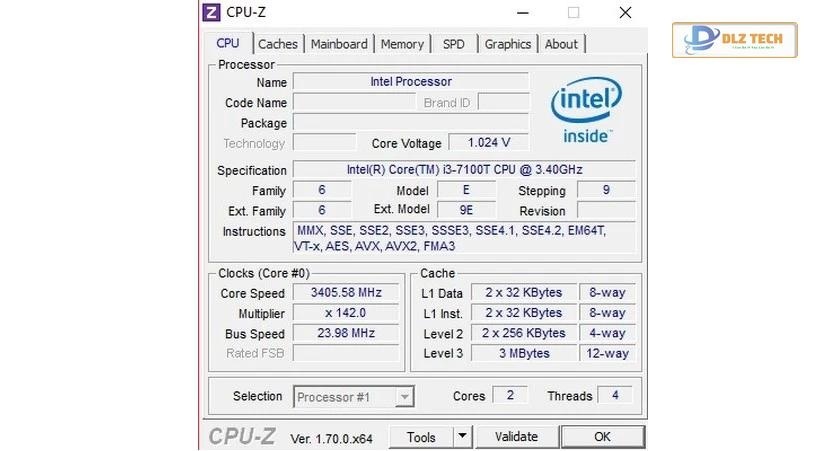
Tổng quan các thông số quan trọng hiện có trên thẻ CPU:
| Model | Tên sản phẩm |
| Name | Tên thương mại của CPU bộ vi xử lý đang sử dụng |
| Brand ID | Chứng thực nhãn hiệu CPU |
| Technology | Công nghệ chế tạo CPU |
| Code Name | Tên mã CPU |
| Specification | Thông số kỹ thuật |
| Bus Speed/Rated FSB | Tốc độ bus CPU |
| Multiplier | Tốc độ cấp số nhân CPU |
| Selection | CPU bộ vi xử lý đang kiểm tra |
| Cores | Số nhân của CPU |
| Threads | Số luồng của CPU |
| Stepping | Bước xử lý |
| Ext. Family | Họ mở rộng |
| Core Speed | Tốc độ nhân CPU |
| L1 Data/Trace | Cache cấp 1 |
| Level 2 | Cache cấp 2 |
| Level 3 | Cache cấp 3 |
Thẻ Cache – Kiểm tra thông tin cache CPU
Thông qua thẻ Cache, người dùng có thể xem dung lượng của bộ nhớ đệm cấp 1, 2, và 3, cũng như các thuộc tính quan trọng khác.
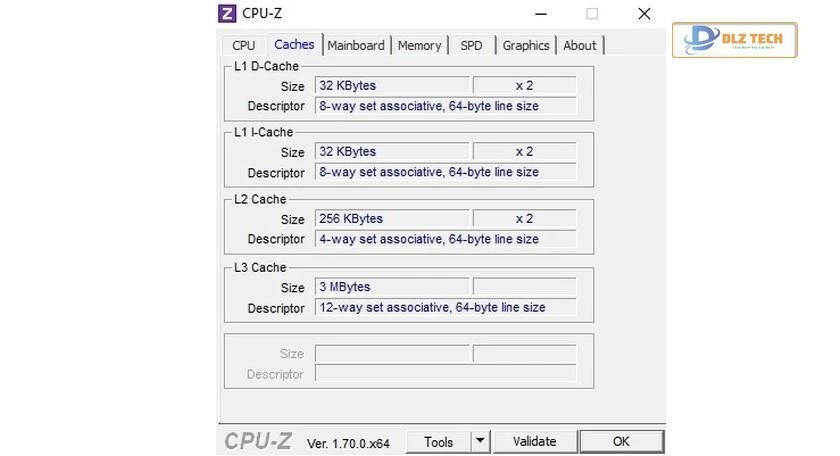
Thẻ Mainboard – Thông tin về mainboard
Thẻ Mainboard của CPU-Z cung cấp thông tin khi bạn kiểm tra bo mạch chủ.
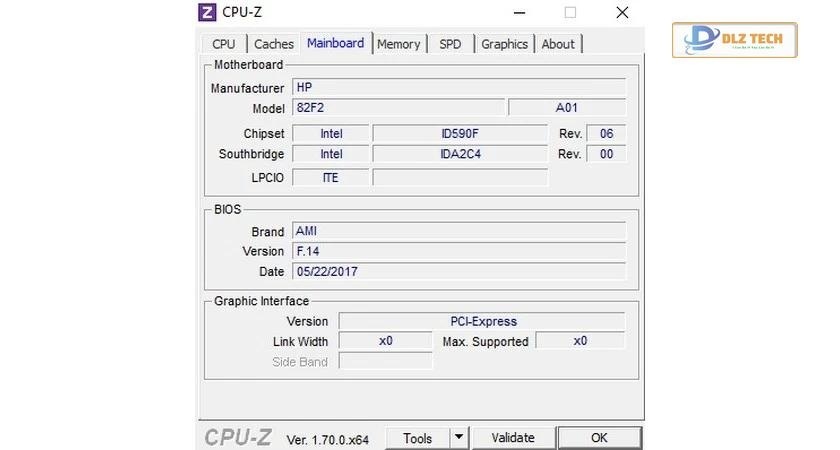
Đối với thông tin liên quan đến mainboard, bạn có thể tìm thấy:
| Model | Mẫu mainboard |
| Brand | Thương hiệu mainboard |
| Manufacturer | Nhà sản xuất mainboard |
| Chipset/Southbridge | Bộ mạch và cầu nối cho mainboard |
| Max. Supported | Tốc độ cực đại của mainboard |
| Transfer Rate | Tốc độ truyền tải của mainboard |
Thẻ Memory – Thông số bộ nhớ RAM
Thẻ Memory hiển thị thông tin về dung lượng (Size), loại (Type) cũng như thông số định giờ (Timings) của RAM.
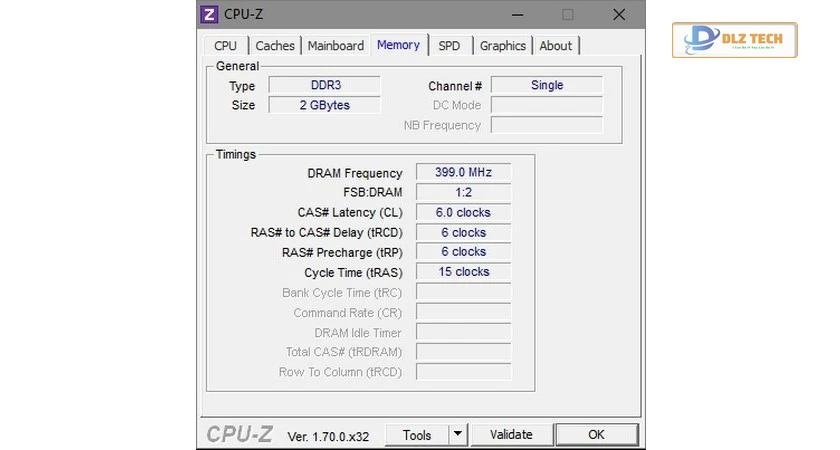
Thẻ SPD
Thẻ SPD giúp bạn kiểm tra thông số của từng khe cắm RAM trên máy tính.
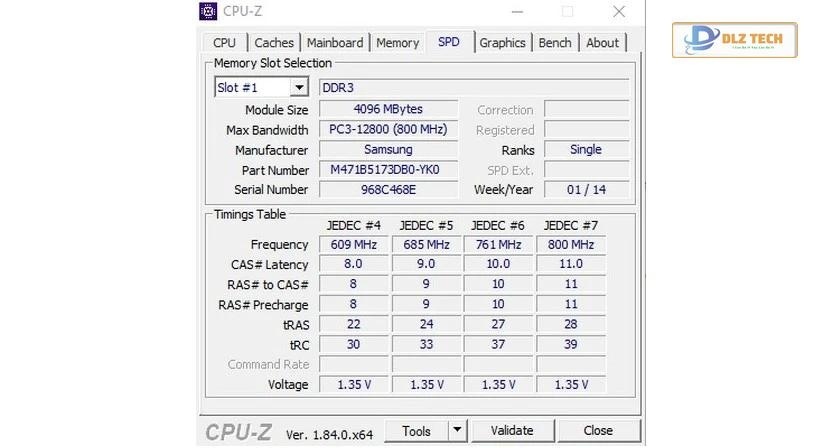
Thẻ Graphics
Thẻ Graphics cung cấp cho người dùng các chi tiết quan trọng về card đồ họa, bao gồm:
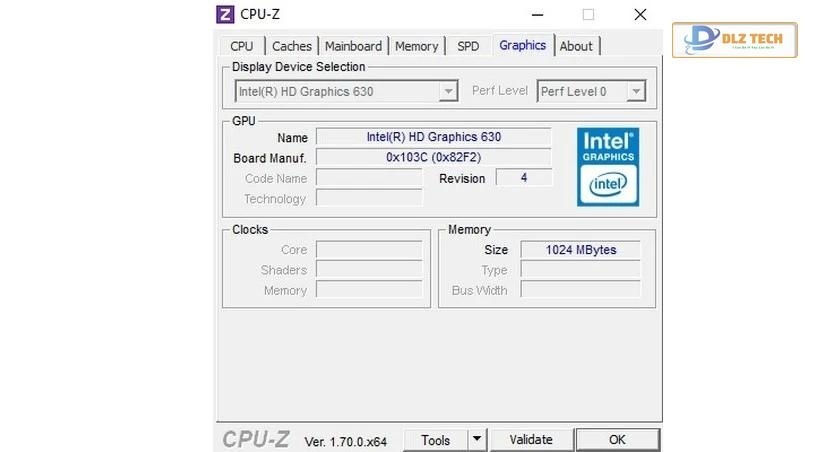
| Name | Tên bộ xử lý đồ họa |
| Technology | Công nghệ xử lý đồ họa |
| Core | Xung nhịp của bộ xử lý đồ họa |
| Code Name | Tên mã bộ xử lý đồ họa |
| Revision | Mã duyệt |
| Size | Kích thước bộ nhớ đồ họa |
| Type | Loại bộ nhớ đồ họa |
Thẻ Bench
Thẻ Bench sẽ giúp bạn kiểm tra mức độ chịu tải của CPU thông qua các bài kiểm tra Bench CPU hoặc Stress CPU.
Thẻ About
Thẻ About cung cấp thông tin chi tiết về phiên bản CPU-Z mà bạn đang sử dụng, bao gồm cả tác giả và thông tin phiên bản Windows hiện tại.
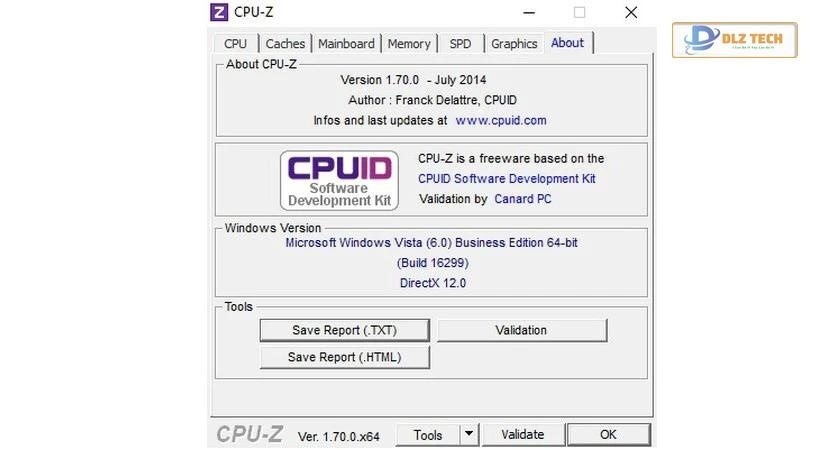
Hướng dẫn tải CPU-Z cho máy tính
CPU-Z cung cấp cho người dùng hai phiên bản: phiên bản cài đặt và phiên bản không cần cài đặt. Dưới đây là hướng dẫn tải phần mềm trên các hệ điều hành phổ biến.
Tải CPU Z cho Windows 10
Để tải và cài đặt CPU Z trên Windows 10, bạn làm theo các bước sau:
- Bước 1: Tải phần mềm về máy, sau đó nhấp đúp vào file .exe → Chọn “I accept the agreement” và nhấn “Next”.
- Bước 2: Chọn vị trí cài đặt (có thể giữ nguyên vị trí mặc định) và tiếp tục nhấn “Next” cho các bước tiếp theo.
Link tải CPU-Z cho Windows 10: www.cpuid.com/softwares/cpu-z.html
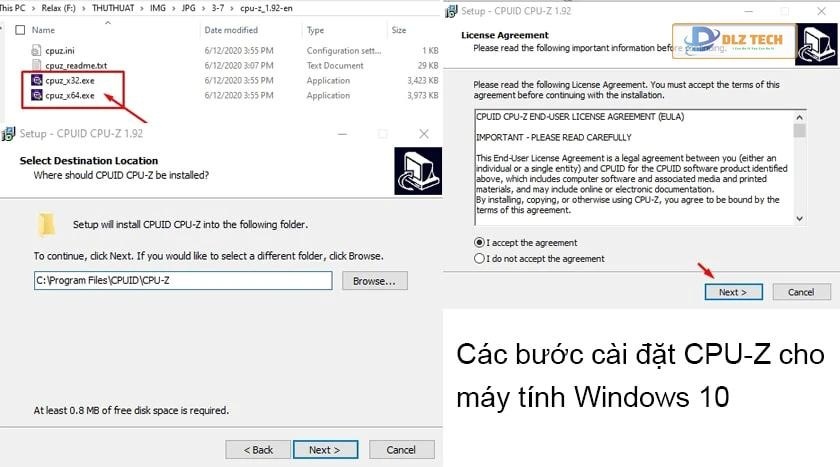
- Bước 3: Tại cửa sổ cài đặt cuối cùng, bỏ tích vào ô “View cpuz_readme.txt” và nhấn “Finish” để hoàn thành cài đặt.
Bây giờ, bạn đã có thể sử dụng CPU-Z để kiểm tra các thông tin cấu hình máy tính của mình.
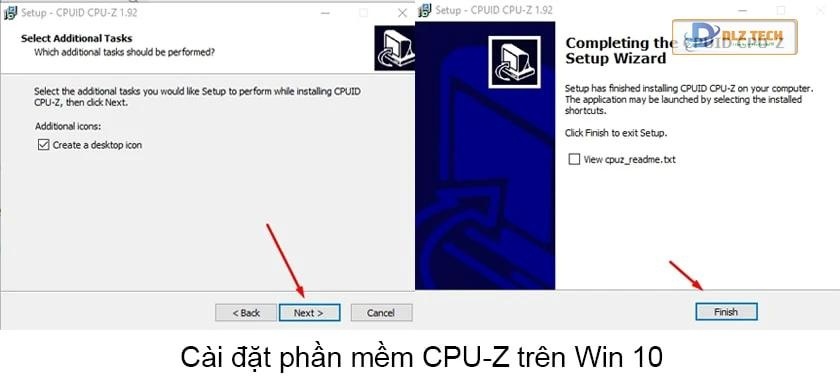
Tải CPU-Z cho Linux
Trên hệ điều hành Linux, CPU-Z được biết đến với tên gọi CPU-G. Bạn có thể tải phiên bản mới nhất có đuôi .deb và tiến hành cài đặt.
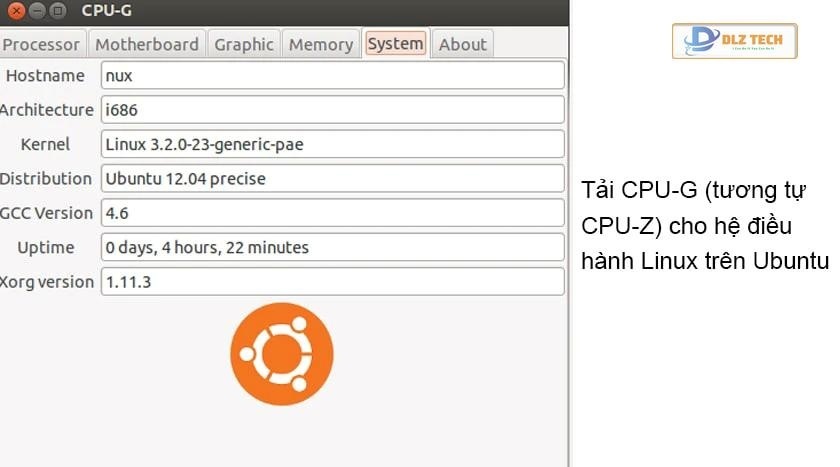
Tải CPU-Z cho MacOS
Trên hệ điều hành MacOS, phần mềm CPU-Z mang tên CPU-X. Bạn có thể tải nó tại đây: https://taimienphi.vn/download-cpu-x-for-mac-51191. Sau khi tải về, hãy thực hiện cài đặt như hướng dẫn để sử dụng phần mềm.
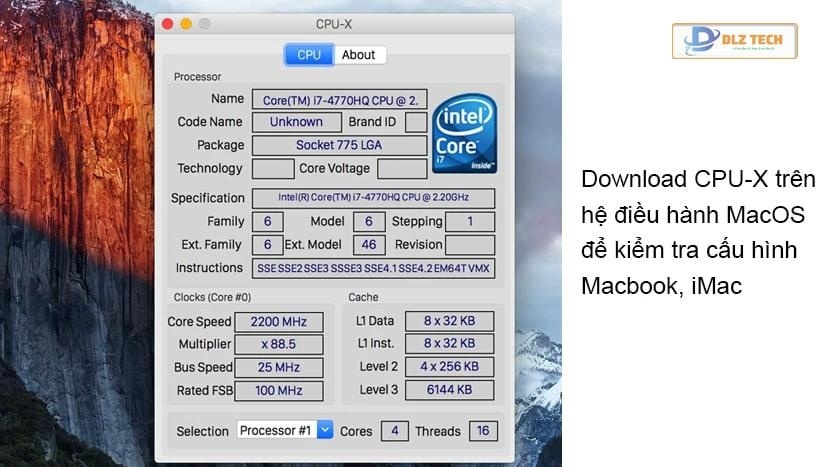
Các phím tắt hữu ích trong CPU-Z
Các phím tắt trong CPU-Z giúp tiết kiệm thời gian và nâng cao hiệu quả làm việc:
- F5: Lưu ảnh chụp màn hình dưới dạng tệp BMP
- F6: Sao chép trang hiện tại vào bộ nhớ tạm
- F7: Lưu tệp CVF xác thực vào thư mục hiện tại
- F9: Chuyển đổi giữa các phương thức tính toán đồng hồ CPU.
Ưu và nhược điểm của CPU-Z
CPU-Z có những ưu điểm và nhược điểm riêng mà người dùng cần nắm rõ để sử dụng hiệu quả:
- Ưu điểm: Phần mềm miễn phí, không yêu cầu cài đặt và có thể dễ dàng di chuyển qua USB, giúp tiết kiệm dung lượng máy tính và sử dụng trên nhiều thiết bị khác nhau.

- Nhược điểm: Không tự động cập nhật mà người dùng phải thực hiện thủ công khi có phiên bản mới. Nó cũng không tự khởi động cùng hệ thống mà bạn sẽ phải mở ứng dụng mỗi lần cần sử dụng.
Hy vọng qua bài viết này, bạn sẽ có cái nhìn rõ hơn về phần mềm CPU-Z và tận dụng hiệu quả để kiểm tra thông tin cấu hình máy tính của mình.
Tác Giả Minh Tuấn
Minh Tuấn là một chuyên gia dày dặn kinh nghiệm trong lĩnh vực công nghệ thông tin và bảo trì thiết bị điện tử. Với hơn 10 năm làm việc trong ngành, anh luôn nỗ lực mang đến những bài viết dễ hiểu và thực tế, giúp người đọc nâng cao khả năng sử dụng và bảo dưỡng thiết bị công nghệ của mình. Minh Tuấn nổi bật với phong cách viết mạch lạc, dễ tiếp cận và luôn cập nhật những xu hướng mới nhất trong thế giới công nghệ.
Thông tin liên hệ
Dlz Tech
Facebook : https://www.facebook.com/dlztech247/
Hotline : 0767089285
Website : https://dlztech.com
Email : dlztech247@gmail.com
Địa chỉ : Kỹ thuật Hỗ Trợ 24 Quận/Huyện Tại TPHCM.







